Установка приложений из личного кабинета – Салют ТВ
Вы можете пользоваться не только предустановленными сервисами и приложениями из внутреннего каталога, но и установить на телевизор что-то своё: плееры, игры, онлайн-кинотеатры и другие популярные приложения. Для этого нужно загрузить инсталляционные файлы приложений в личном кабинете на apps.sber.ru/my, а затем установить приложения на самом телевизоре.
Телевизоры с Салют ТВ поддерживают инсталляционные файлы в формате Android Package Kit — такие файлы имеют расширение .APK. Кроме того, для телевизоров подходят только файлы, адаптированные для использования на ТВ-приставках и Smart TV на базе Android. Обычно в названии таких файлов есть пометка For Android TV*.
В редких случаях даже адаптированные для ТВ-приставок и Smart TV APK-файлы могут не устанавливаться или некорректно работать на телевизорах с Салют ТВ. Мы работаем над тем, чтобы таких случаев было меньше.
Установку и использование сторонних приложений можно запретить. Читайте об этом в разделе Включить детский режим.
Читайте об этом в разделе Включить детский режим.
Установить приложение на телевизор
Шаг 1. Загрузите APK-файл приложения в личном кабинете на apps.sber.ru/myВ личный кабинет можно загрузить неограниченное количество APK-файлов общим объёмом до 2 Гб. Чтобы загрузить приложение:
Скачайте APK-файл на компьютер, планшет или телефон. Размер файла должен быть не больше 300 Мбайт.
Чтобы минимизировать риск кражи или утери данных, а также риск повреждения телевизора, скачивайте файлы только из проверенных источников — лучше всего брать их с официальных сайтов разработчиков. Обратите внимание, что в соответствии с Правилами допустимого использования платформы, мы не несём ответственности за ущерб, нанесённый загруженными вами приложениями.
- Перейдите на сайт apps.sber.ru/my и войдите с помощью того же аккаунта Сбер ID, который используете на телевизоре.
Перетащите APK-файл приложения на область загрузки в кабинете, нажмите Сохранить и подождите, пока файл загрузится.
 Во время загрузки файл проверяется на вирусы.
Во время загрузки файл проверяется на вирусы.В кабинет нельзя загрузить две версии одного и того же приложения: чтобы загрузить новую версию, предварительно удалите из кабинета предыдущую.
После загрузки появится возможность изменить название, под которым приложение будет отображаться на телевизоре. Для этого нажмите , введите название и нажмите Сохранить.
Приложение загружено. Теперь его можно установить на телевизор.
- На телевизоре перейдите на экран , выберите Мои приложения и откройте вкладку Загруженные.
В списке отображаются приложения, которые вы загрузили в личном кабинете на сайте apps.sber.ru/my. Карточки ещё не установленных приложений помечены значком . Нажмите на приложение, чтобы установить его.
Обратите внимание, что на телевизор нельзя установить приложения, которые уже есть на нём: как те, что вы ранее установили самостоятельно, так и те, которые были предустановлены (например, приложения Okko и Звук).
 Карточки таких приложений будут неактивными. Чтобы установить новую версию приложения, предварительно удалите уже установленную.
Карточки таких приложений будут неактивными. Чтобы установить новую версию приложения, предварительно удалите уже установленную.Также недоступными для установки будут приложения, архитектура которых несовместима с версией Android вашего телевизора. Приложения с неуниверсальной архитектурой можно ставить только на SberBox Top и SberBox Time.
Количество устанавливаемых из личного кабинета приложений не ограничено: их можно устанавливать, пока на телевизоре есть свободное место.
Запустить установленное приложение
Установленные из личного кабинета приложения нельзя запустить голосом. Чтобы открыть их, используйте пульт: на домашнем экране найдите и выделите карточку нужного приложения, а затем нажмите OK.
Удалить приложение с телевизора
- На домашнем экране найдите карточку нужного приложения. Выделите её, затем нажмите и держите кнопку OK на пульте.
- Через несколько секунд отобразится всплывающее меню — в нём выберите Удалить.

- Приложение удалено с устройства. Если вы больше не будете устанавливать его, удалите приложение и из своего личного кабинета на apps.sber.ru/my — чтобы освободить место для других приложений.
Переименовать или удалить приложение в кабинете
Перейдите на apps.sber.ru/my и войдите с помощью того же аккаунта Сбер ID, который используете на телевизоре.
Нажмите на карточке приложения и выберите нужную команду:
- Переименовать — если хотите изменить название, под которым приложение будет отображаться на телевизоре.
- Удалить — чтобы удалить из личного кабинета ненужное больше приложение. Обратите внимание, что если вы удалите из кабинета приложение, которое уже установлено на телевизор, это приложение по-прежнему останется на устройстве — оттуда его нужно удалить вручную.
*Android TV является товарным знаком компании Google LLC.
Android TV и TiVo Stream 4K
Приложения, голосовое управление и трансляция — это только часть вашего нового опыта потоковой передачи с TiVo Stream 4K и Android TV.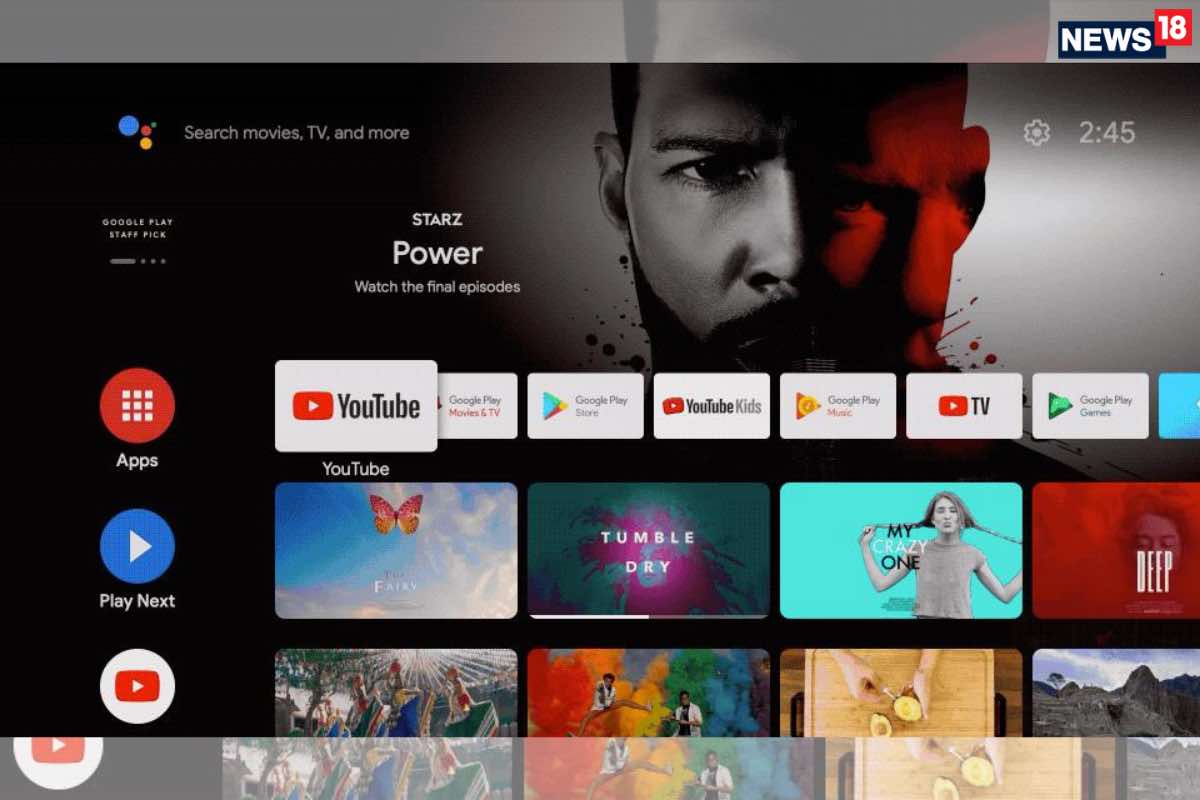
- Что такое Android TV?
- Доступ к более чем 5000 приложений в магазине Google Play
- Находите быстрее с Google Assistant
- Трансляция с мобильных устройств со встроенным Chromecast
- Потоковая передача, решено
Android TV: развлечения, созданные специально для вас.
- Google Ассистент может использовать ваш голос, чтобы быстрее находить шоу и фильмы. Встроенный Chromecast
- позволяет легко транслировать видео, фотографии и многое другое с устройств Android или iOS на телевизор.
- Тысячи фильмов, шоу и приложений (таких как Netflix, Prime Video, Sling и др.) легко доступны в магазине Google Play.
Зайдите в магазин Google Play, чтобы получить мгновенный доступ к более чем 700 000 фильмов и шоу, а также более 5000 приложений, включая Netflix, Prime Video, Disney+, HBO Max и другие.
С помощью TiVo Stream 4K и Google Assistant вы можете использовать свой голос для:
- Не вводите текст при поиске фильмов, шоу и приложений.

- Проверяйте погоду, управляйте задачами, даже задавайте вопросы и смотрите ответы от Google на большом экране.
- Приглушите свет или управляйте другими устройствами умного дома.
Просто нажмите кнопку Assistant на пульте TiVo, чтобы начать. Посмотрите это видео, чтобы узнать больше.
Поскольку TiVo Stream 4K работает на базе Android TV, встроенная функция Chromecast позволяет легко транслировать видео, музыку и многое другое с мобильных устройств. Просто коснитесь значка Chromecast, чтобы отправить содержимое вашего маленького экрана на большой экран.
TiVo Stream 4K — это ведущий потоковый проигрыватель Android TV, который избавляет от необходимости учиться перемещаться по различным приложениям. Теперь вы можете искать, просматривать и создавать списки наблюдения в своих приложениях в одном месте. Благодаря возможностям Google Play, Google Assistant и встроенного Chromecast эта потоковая передача решена.
TiVo поток 4K
- Единый опыт работы с потоковыми приложениями и прямыми телетрансляциями
- 4K UHD, Dolby Vision HDR и Dolby Atmos
- Google Ассистент, Chromecast и голосовое дистанционное управление
Загрузка
Модель TiVo
TiVo Stream 4K
Служба TiVo
ПОТОК 4K — ВКЛЮЧЕННАЯ УСЛУГА
Итого
30-дневная гарантия возврата денег TiVo распространяется на покупки Stream 4K, сделанные на Tivo.com, в течение тридцати дней с даты покупки, и если вы вернете TiVo Stream 4K в течение 15 дней с даты отмены услуги, вы получите полный возврат стоимости покупки. Клиент несет ответственность за обратную доставку. Доступность потокового контента из сторонних источников может быть изменена, и может взиматься определенная плата третьих лиц. Потоковые приложения могут быть доступны не во всех регионах. Для доступа и получения потокового и прямого телевизионного контента требуется широкополосное подключение к Интернету.
Клиент несет ответственность за обратную доставку. Доступность потокового контента из сторонних источников может быть изменена, и может взиматься определенная плата третьих лиц. Потоковые приложения могут быть доступны не во всех регионах. Для доступа и получения потокового и прямого телевизионного контента требуется широкополосное подключение к Интернету.
Google, Android, Google Play и Android TV являются товарными знаками Google LLC. Все остальные товарные знаки являются собственностью их соответствующих владельцев. TiVo Inc., 2160 Gold St., San Jose, CA 95002. Пожалуйста, ознакомьтесь с нашей Политикой конфиденциальности.
Хватит покупать безымянные бюджетные ТВ-приставки Android TV
Быстрые ссылки
- Краткая история Android на телевизорах
- Android TV по-прежнему Android
- Вам не нужно платить премиум за Android ТВ
- Ваша безопасность под угрозой
- Как купить безопасную Android TV Box
Многие устройства Android можно использовать с телевизором, но не все они являются устройствами Android TV. Это очень важное различие, которое следует учитывать при совершении покупок. Вы же не хотите получить подделку, начиненную шпионским ПО, так что вот что вам нужно знать.
Это очень важное различие, которое следует учитывать при совершении покупок. Вы же не хотите получить подделку, начиненную шпионским ПО, так что вот что вам нужно знать.
Одна из самых сильных сторон Android иногда может быть одной из самых слабых сторон. Поскольку это операционная система с открытым исходным кодом, ничто не мешает любому производителю установить Android Open-Source Project (AOSP) на устройство. Но не все устройства Android созданы одинаковыми — вам нужно быть осторожным, решая, какое из них подключить к телевизору.
Краткая история Android на телевизорах
Первым набегом Google на телевизионные интерфейсы был «Google TV» в 2010 году — не путать с современным Google TV. Первые устройства Google TV не пользовались большой популярностью. Платформа не понравилась кабельным компаниям и стриминговым сервисам, а устройств на рынке было немного. Это был один из многих неудачных продуктов Google.
Однако в то время существовал небольшой, но растущий спрос на смарт-боксы, которые можно было подключить к телевизору. Многие компании пытались это выяснить. Первый Apple TV был запущен в 2007 году, первый Roku вышел в 2008 году, а также были интересные устройства от небольших компаний, таких как Boxee Box. Это было дикое время.
Многие компании пытались это выяснить. Первый Apple TV был запущен в 2007 году, первый Roku вышел в 2008 году, а также были интересные устройства от небольших компаний, таких как Boxee Box. Это было дикое время.
Если вы хотели установить Android на свой телевизор, то, однако, не было надежного варианта из «официального» источника. Это открыло двери для широкого спектра приставок «Android TV» от безымянных производителей. У многих из них не было какого-либо пользовательского интерфейса, оптимизированного для телевизора — это был буквально просто Android, отображаемый на большом экране, как будто кто-то взорвал планшет до пяти футов в поперечнике. Сказать, что это было далеко от идеала, было бы преуменьшением.
В конце концов, в 2014 году Google запустил Android TV с выделенным пользовательским интерфейсом для экранов телевизоров, улучшенной поддержкой пультов дистанционного управления и API-интерфейсами для телевизионных приложений. Компания также изменила название «Google TV» для обновленной версии интерфейса Android TV. Тем не менее, несмотря на появление официальных устройств Android TV, подделки старой школы сохраняются.
Тем не менее, несмотря на появление официальных устройств Android TV, подделки старой школы сохраняются.
Связано: 7 функций Roku, которые вы должны использовать
Android TV по-прежнему Android
Android TV и Google TV сильно отличаются от Android, который вы видите на телефонах и планшетах. Тем не менее, Android TV по-прежнему очень похож на Android. Вы можете делать почти все то же самое, что и с телефоном Android, только по-другому.
Например, некоторые люди могут выбрать небрендовую Android-приставку для загрузки приложений и игр. Также можно загружать приложения на официальное устройство Android TV. Независимо от того, есть ли у вас версия Android TV или Google TV, вы можете свободно загружать неопубликованные приложения в свое удовольствие. Черт возьми, вы даже можете загружать приложения Android на Amazon Fire TV.
Конечно, это не означает, что все приложения будут корректно работать на Android TV, но это относится и к Android-приставкам других производителей. Вам всегда лучше использовать версию, которая учитывает большие экраны и пульты дистанционного управления.
Вам всегда лучше использовать версию, которая учитывает большие экраны и пульты дистанционного управления.
Связанный: Как загружать приложения на Android TV
Вам не нужно платить премиум за Android TV
Цена также может быть одной из причин, по которой некоторые люди тяготеют к обычным Android-боксам на Amazon — и очень большая причина, в этом. Конечно, было время, когда официальные устройства Android TV были дороже, но сейчас это далеко не так.
Walmart продает официальную потоковую приставку Google TV под брендом Onn с поддержкой 4K и физическим пультом всего за 20 долларов. Версия Google 1080p Chromecast с Google TV стоит всего 30 долларов, а версия 4K — всего 50 долларов. Если вам не нравится скин Google TV, вы можете выбрать Tivo Stream 4K с традиционным пользовательским интерфейсом Android TV всего за 30 долларов.
В наши дни доступно так много отличных официальных вариантов Android TV и Google TV. Просто нет смысла покупать безымянную коробку, чтобы сэкономить несколько долларов.
Chromecast с Google TV (HD)
HD-версия Google Chromecast имеет полный доступ к Google Play Store для телевизоров и имеет встроенный пульт дистанционного управления с Google Assistant.
$30 на Amazon Best Buy Target
Ваша безопасность под угрозой
Возможно, главная причина, по которой следует избегать устройств Android TV других производителей, — это безопасность. Было обнаружено, что некоторые из самых популярных подделок на Amazon содержат клик-ботов, которые тайно нажимают на рекламу в фоновом режиме, чтобы заработать деньги для производителя.
Это то, что было обнаружено на некоторых очень популярных устройствах Android TV на Amazon, особенно на устройствах с торговыми марками «AllWinner» и «Rockchip». Один пользователь обнаружил, что коробка AllWinner T95 подключена к большому ботнету других устройств, зараженных прошивкой. Он использовался для кликов по рекламе, но его легко можно было использовать для более гнусных целей. Проблема была подтверждена исследователем безопасности из Electronic Frontier Foundation (EFF).
Компания Google официально решила и эту проблему. В нем упоминается, что устройства, созданные с помощью AOSP, продаются как устройства Android TV, и они могут даже включать Play Store и другие приложения Google. Однако устройство с установленным Play Store не обязательно сертифицировано Play Protect.
В качестве примера вы можете обратиться к нашему собственному руководству по установке Play Store на планшеты Amazon Fire. Эти устройства не сертифицированы Google — они полностью соответствуют Amazon — но как устройства Android они по-прежнему способны запускать Play Store. Та же история и с безымянными приставками Android TV.
Учитывая катастрофу, которая может произойти из-за того, что вредоносное ПО получит доступ к вашему устройству и вашей учетной записи Google, конечно, не стоит экономить несколько долларов — только тратить гораздо больше, чем на устранение беспорядка безопасности и кражи личных данных на другом конец.
Связано: Что такое Google Play Protect и как он обеспечивает безопасность Android?
Как купить безопасную приставку Android TV
При покупке официального устройства Android TV следует обратить внимание на несколько ключевых моментов. Прежде всего, вы можете проверить веб-сайт Android TV на наличие списка партнеров Google. Перечисленные здесь бренды производят устройства Android TV с сертификацией Play Protect.
Прежде всего, вы можете проверить веб-сайт Android TV на наличие списка партнеров Google. Перечисленные здесь бренды производят устройства Android TV с сертификацией Play Protect.
Вы также можете проверить на самом устройстве, сертифицировано ли оно Play Protect. Для этого вам просто нужно открыть Play Store, выбрать значок профиля в правом верхнем углу и перейти к «Play Protect». Вы сможете увидеть, сертифицировано ли ваше устройство в соответствии с сертификацией Play Protect.
Если устройство не сертифицировано, вам следует серьезно подумать о его возврате. Есть так много хороших потоковых устройств, доступных в каждой ценовой категории. Вам не нужна угроза безопасности, связанная с вашим телевизором.
Суть в том, что просто не имеет смысла покупать безымянный «белый ящик» со случайным выбором «Android TV» на Amazon или eBay, когда вы можете получить подходящую приставку Android TV от первого производителя почти за ту же цену. цена — но с лучшей поддержкой, лучшей безопасностью и лучшим качеством сборки.
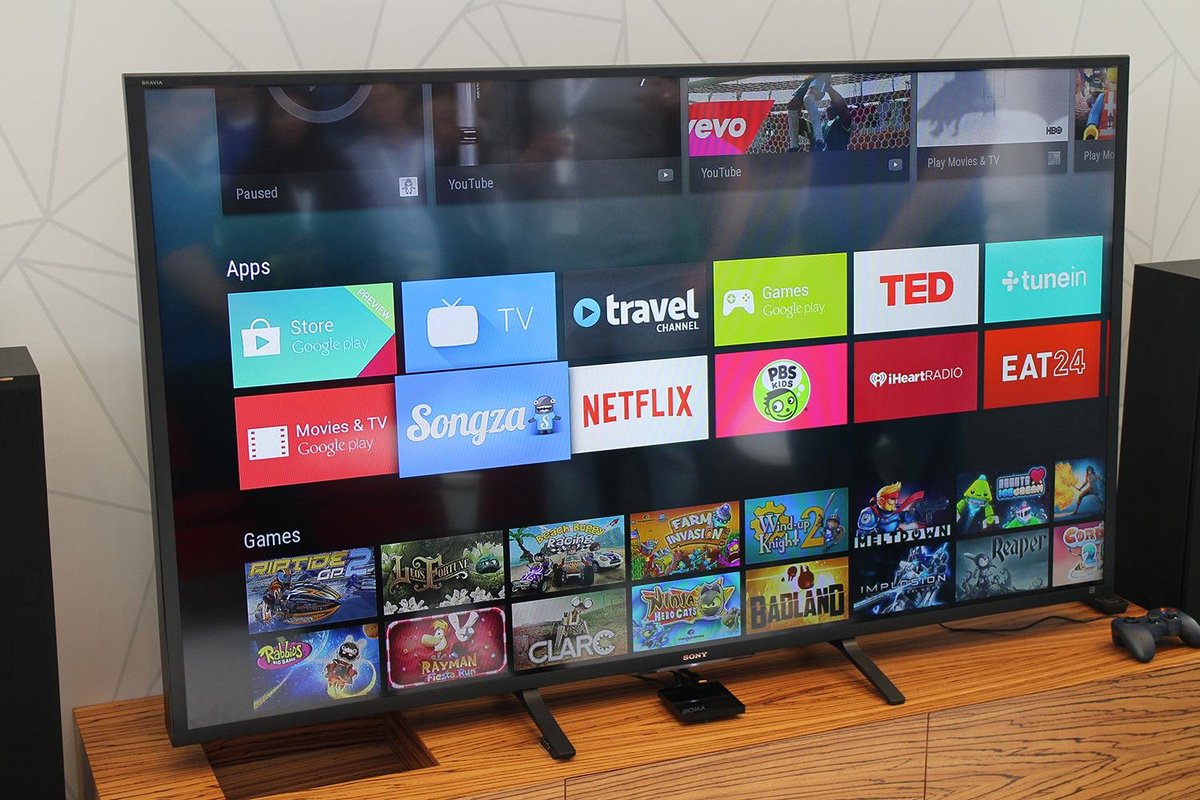 Во время загрузки файл проверяется на вирусы.
Во время загрузки файл проверяется на вирусы. Карточки таких приложений будут неактивными. Чтобы установить новую версию приложения, предварительно удалите уже установленную.
Карточки таких приложений будут неактивными. Чтобы установить новую версию приложения, предварительно удалите уже установленную.

Ваш комментарий будет первым